Saat sedang menulis di microsoft word, terkadang kita sering menemukan spasi yang berantakan. Biasanya tulisan di word berantakan akibat copy paste dari web atau dari sumber lain yang memiliki beda format.
Selain karena copy paste, susunan spasi kalimat menjadi berantakan juga bisa disebabkan membuka file word berbeda versi. Misalnya saat membuat dokumen kamu menggunakan microsoft word 2007 kemudian guru atau dosen membuka dengan ms word versi 2019.
Agar teks berantakan menjadi rapi kembali, maka kamu perlu mengatur spasi di word. Selain space yang harus diubah, kamu juga bisa mengubah spasi antar kalimat, spasi antar paragraf dan antar huruf.
Bagaimana cara merapikan spasi di word yang berantakan? Simak penjelasannya berikut.
Cara Merapikan Spasi yang Berantakan di Word
Memperbaiki spasi yang berantakan bagi pemula memang sedikit membingungkan. Apalagi ini masalah ditemui pertama kali, pastinya sedikit menyebalkan.
Namun disini saya akan memberikan tutorial lengkap cara merapikan spasi, kalimat berantakan, jarak spasi yang jauh atau jarak antar kata yang tidak beraturan di word.
Langsung saja simak cara lengkapnya berikut.
1. Menggunakan fitur Find and Replace
Cara pertama yang bisa kamu gunakan untuk mengatasi spasi berantakan dengan memanfaatkan fitur Find and Replace yang terdapat di microsoft word.
Dengan adanya fitur bawaan ini, kamu juga bisa memperbaiki format teks yang error, spasi terlalu banyak dan jarak spasi yang terlalu jauh.
Cara memperbaiki spasi berantakan dengan fitur Find and Replace:
- Buka dokumen yang spasi berantakan.
- Tekan CTRL+A untuk memblok semua tulisan yang berantakan kemudian pergi ke menu Style dan pilih Clear Formatting.
- Berikutnya, untuk memperbaiki Spasi Terlalu Jauh, tekan CTRL+H.
- Muncul Jendela Baru berisi dua kolom, isikan dengan Spasi 2 kali pada Kolom Pertama, dan pada Kolom Kedua isikan Spasi 1 Kali dan Pilih Replace All.

- Ulangi Proses di atas sampai muncul keterangan “All done, we made 0 replacements“

- Selesai, Sekarang tulisan yang berantakan di word sudah teratasi dan menjadi rapi.
2. Mengganti tipe Save File
Kamu pasti pernah mengalami saat file yang kau buat versi word 2019 kemudian dibuka kembali dengan tipe berbeda, misal versi word 2003 maka tulisan menjadi berantakan dan tidak beraturan. Padahal saat awal membuat kamu sudah mengatur jarak dan spasi antar kalimat serapi mungkin.
Mengapa hal tersebut bisa terjadi? Nah, itu disebabkan karena terjadi perbedaan versi microsoft word sehingga menjadi berantakan, karena dalam versi word yang lebih rendah tidak memiliki fitur yang sama dengan versi terbaru.
Untuk mengatasinya agar spasi word tidak berantakan saat dibuka di versi berbeda, maka kamu perlu mengubah tipe save filenya.
Cara memperbaiki spasi berantakan dengan mengganti tipe save file:
- Buka file dokumen di microsoft word.
- Pergi ke menu File kemudian pilih Save As.
- Pilih folder penyimpanan dan Klik menu Save as Type.
- Ubah Save as Type menjadi Word 97-2003 Document dan klik Save.
- Selesai, sekarang kamu bisa membuka kembali file dokumen ke lain versi menjadi tidak berantakan dan rapi.

3. Mengubah pengaturan compatibility
Tips berikutnya supaya spasi word tidak berantakan saat dibuka ke versi lain yaitu dengan mengubah pengaturan dokumennya di bagian Compatibility.
Dengan kamu mengubah pengaturannya, maka meskipun file dibuka ke versi word 2007 ke bawah maka akan tetap rapi walaupun fiturnya tidak sama dengan versi 2019 ke atas.
Cara memperbaiki spasi berantakan dengan mengubah pengaturan:
- Pertama Buka file di versi terbaru, misal 2019, 2018, 2010.
- Pergi ke menu File > Klik Info > Pilih Check for Issues > Check Compatibility.
- Pastikan semua versi dari Word 97-2003, Word 2007 dan Word 2010 Tercentang, lalu tekan OK.
- Sekarang dokumen word tidak akan berantakan dan tetap rapi apabila dibuka ke versi lain.
- Selesai

4. Menggunakan Notepad
Saat kamu menyalin teks dari sebuah website atau situs, ketika di paste ke ms word menjadi berantakan. Entah spasi yang terlalu jauh, jarak antar kalimat tidak beraturan, bahkan dari paragraf satu ke paragraf berikutnya saja sangat jauh space nya.
Nah jika kamu saat ini sedang mengalami masalah tersebut, silahkan ikuti cara berikut supaya saat copy paste dari internet ke word menjadi rapi dan tidak berantakan.
Cara memperbaiki spasi berantakan menggunakan notepad:
- Buka artikel web yang akan di Copy, Blok semua kalimat dan tekan CTRL+C.
- Setelah di copy, Buka Notepad di Komputer Kamu kemudian Paste dengan menekan CTRL+V.
- Salin kembali teks yang di Notepad tadi kemudian Buka Aplikasi MS Word.
- Buka lembar baru dan Tekan CTRL+V
- Dengan mengikuti cara tersebut, sekarang teks yang sudah di salin tidak akan berantakan. Kamu hanya perlu merapikan sedikit sesuai format yang diinginkan, bisa dengan jarak spasi 1,5 dan sebagainya.
- Selesai

5. Menggunakan Microsoft Office Suite Service Pack 3 (SP3)
Selain ke 5 cara di atas untuk mengatasi word dengan spasi yang berantakan dikarenakan bedanya tipe software yang dipakai, yaitu dengan menginstal 2007 Microsoft Office Suite Service Pack 3.
Software tersebut memiliki kegunaan supaya fitur yang ada di word versi terbaru bisa diakses melalui word versi 2007 ke bawah. Untuk caranya kamu download saja aplikasinya di google kemudian lakukan Instal seperti software pada umumnya.
Kesimpulan
Pada dasarnya terjadinya spasi yang berantakan, jarak antar kata terlalu jauh dan kalimat serta paragraf yang tidak beraturan ini diakibatkan perbedaan versi antar software atau tipe yang digunakan.
Biasanya dalam software versi terbaru memiliki fitur yang lebih lengkap, sedangkan untuk ms word versi lama memiliki menu yang sangat sedikit, sehingga tidak bisa membaca format tulisan yang mengakibatkan teks menjadi berantakan.
Solusi untuk mengatasinya bisa dengan menggunakan fitur Find and Replace, mengganti tipe save file, mengubah compatibility dan menggunakan software pembantu seperti notepad serta 2007 Microsoft Office Suite Service.
Dengan mengikuti cara yang saya berikan di atas, seharusnya masalah spasi berantakan di word sudah teratasi bukan?.
Itulah beberapa tips cara mengatur spasi di word yang berantakan. Kamu bisa mencobanya di microsoft word semua versi, baik 2003, 2007 sampai 2018, 2019.
Semoga bermanfaat.
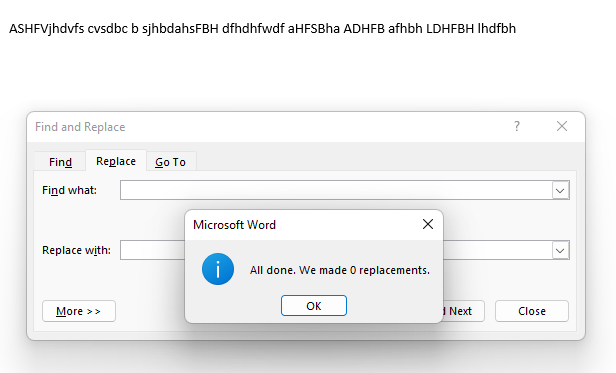
Tinggalkan Balasan